| 1 | Pour Windows®2000, cliquez sur le bouton Démarrer, Panneau de configuration, puis sur Scanneurs et appareils photo. Pour Windows® XP, cliquez sur le bouton démarrer, Panneau de configuration, Imprimantes et Autres périphériques, puis sur Scanneurs et appareils photo (ou Panneau de configuration, Scanneurs et appareils photo). Pour Windows Vista®, cliquez sur le bouton
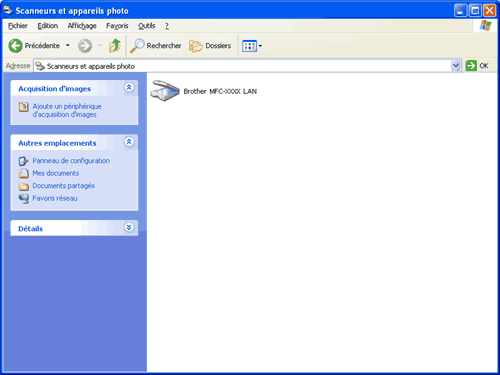 | ||||
| 2 | Effectuez l'une des actions suivantes : | ||||
| 3 | Cliquez sur l’onglet Configuration réseau et sélectionnez la méthode de branchement appropriée. 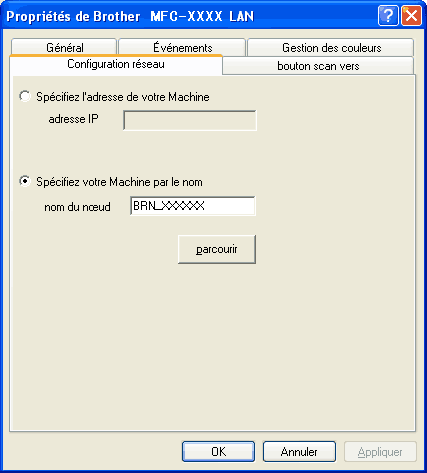
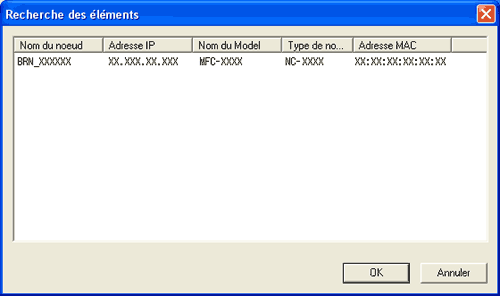 | ||||
| 4 | Cliquez sur l'onglet bouton scan vers et entrez le nom de votre ordinateur dans le champ Nom d'affichage. L'écran ACL de l’appareil présente le nom que vous avez saisi. Le paramètre par défaut est le nom de votre PC. Vous pouvez saisir le nom de votre choix (max. 15 caractères). 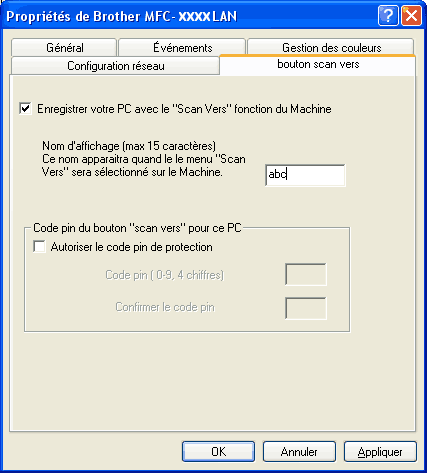 | ||||
| 5 | Si vous voulez éviter de recevoir des documents non sollicités, entrez un code NIP à 4 chiffres dans les champs Code pin et Confirmer le code pin. Pour envoyer des données à un PC protégé par un code NIP, l’écran ACL vous demande de saisir le code NIP avant que le document ne puisse être numérisé et envoyé au PC. (Voir Utilisation de la touche Numériser.) |